Bienvenue
Bienvenue dans l’univers Dell
- Passer des commandes rapidement et facilement
- Afficher les commandes et suivre l’état de votre expédition
- Créez et accédez à une liste de vos produits
- Gérer vos sites, vos produits et vos contacts au niveau des produits Dell EMC à l’aide de la rubrique Gestion des informations de l’entreprise.
Numéro d’article: 000177797
Призначення та скасування призначення гарячого резервного в налаштуваннях системи в PowerEdge RAID Controller 10
Résumé: У цій статті наведено інформацію про те, як призначити або скасувати призначення глобального виділеного гарячого запасного для фізичного диска.
Contenu de l’article
Symptômes
У цій статті наведено інформацію про те, як призначити або скасувати призначення глобального виділеного гарячого запасного для фізичного диска.
- Спеціальний гарячий запасний призначений лише на один віртуальний диск на контролері.
- Глобальний гарячий запасний призначається всім віртуальним дискам на контролері.
Контролер Dell PowerEdge RAID 10 (PERC H740P, PERC H745P MX, PERC H840) підтримує цю функцію.
Дивіться інструкцію до контролера Dell PowerEdge RAID для отримання додаткової інформації.
Зміст
1. Перехід до утиліти конфігурації Dell PERC 10
Виконайте наступні кроки для завантаження утиліти конфігурації HII:- Увімкніть систему.
- Під час запуску системи натисніть F2, щоб увійти в налаштування системи.

- Натисніть «Налаштування пристрою», «Усі RAID-контролери» у списку систем на екрані «Налаштування пристрою».
Щоб отримати доступ до головного меню контролера, використовуйте клавіші зі стрілками або мишу.
 |
|
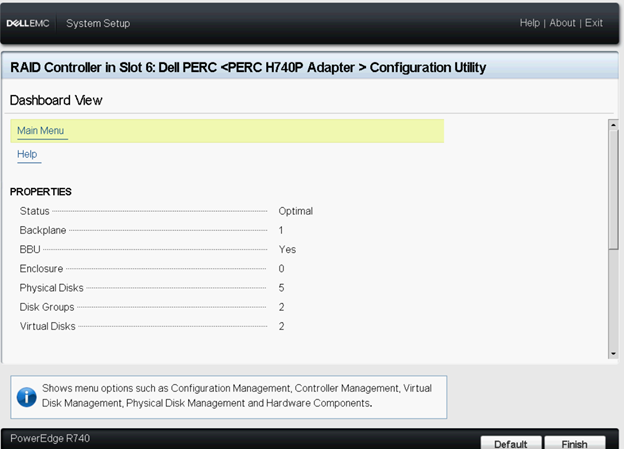
 Примітка. Щоб отримати додаткову інформацію про всі параметри, натисніть Довідка, яка доступна у верхньому правому куті екрана браузера. Довідкову інформацію для окремих меню параметрів також можна переглянути, прокрутивши вниз по кожному з пунктів.
Примітка. Щоб отримати додаткову інформацію про всі параметри, натисніть Довідка, яка доступна у верхньому правому куті екрана браузера. Довідкову інформацію для окремих меню параметрів також можна переглянути, прокрутивши вниз по кожному з пунктів.
2. Призначте глобальний гарячий запасний
Щоб призначити глобальний гарячий запас від утиліти конфігурації HII, виконайте такі дії:
 Примітка. Утиліта дозволяє вибирати в якості виділених гарячих запасних тільки диски з однаковою дисковою технологією і рівного або більшого розміру.
Примітка. Утиліта дозволяє вибирати в якості виділених гарячих запасних тільки диски з однаковою дисковою технологією і рівного або більшого розміру.
- Увійдіть в утиліту конфігурації Dell PERC 10. Перейдіть до утиліти конфігурації Dell PERC 10.
- Натисніть Головне меню>Керування фізичними дисками. Відобразиться список фізичних дисків.
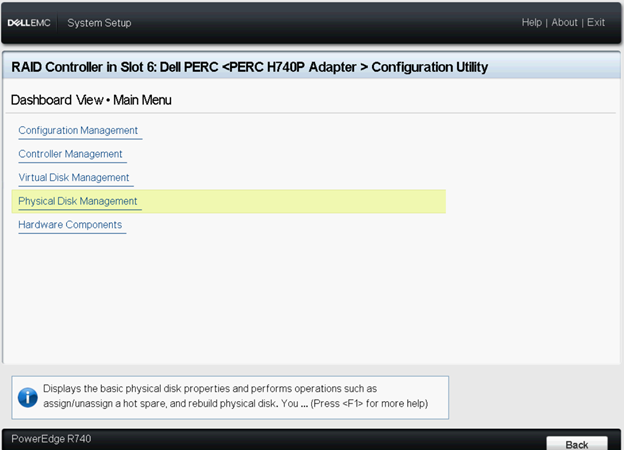
- Виберіть фізичний диск.
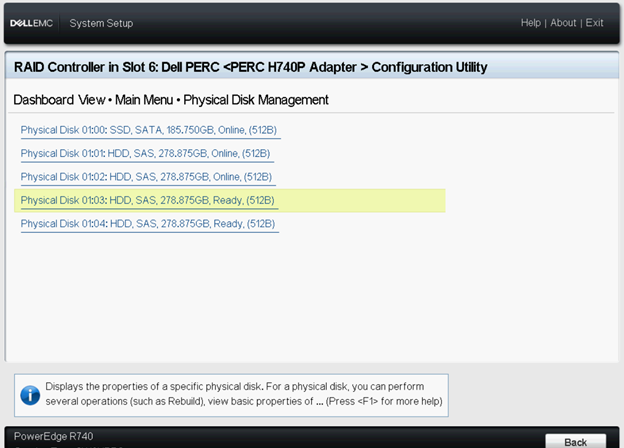
- У розкривному меню Операції виберіть Призначити глобальний запасний гарячий запас.
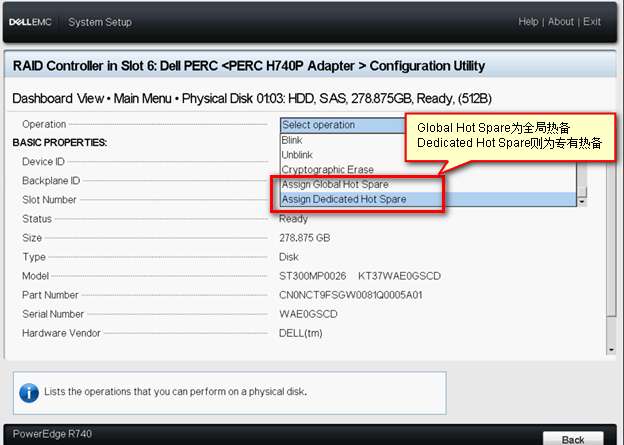
- Натисніть Перейти. З'явиться екран із запитом, чи впевнені ви, що хочете виконати операцію.
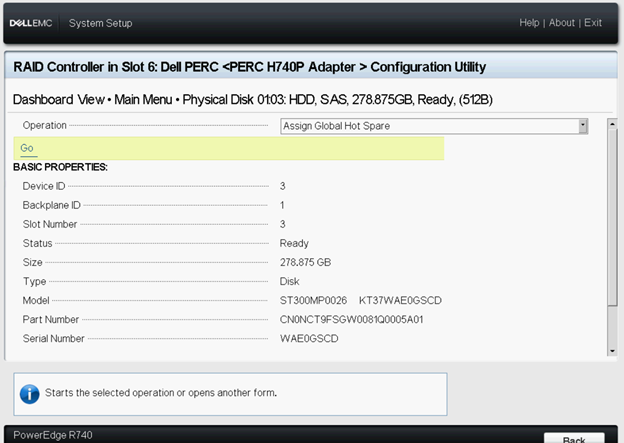
- Виберіть опцію Підтвердити .
- Натисніть Так. Глобальний гарячий запасний диск створений успішно.
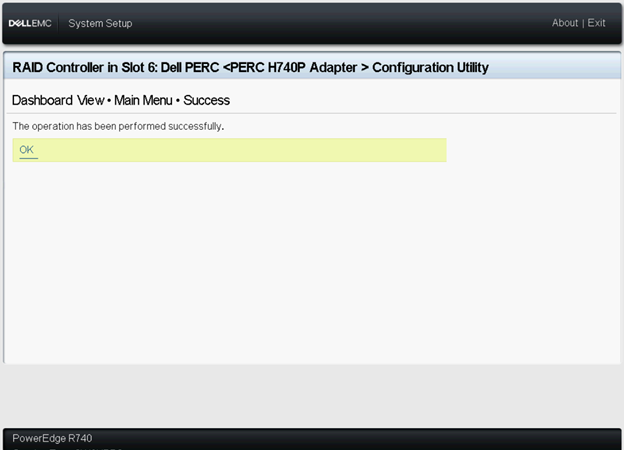
- Ви можете перевірити стан фізичного диска.
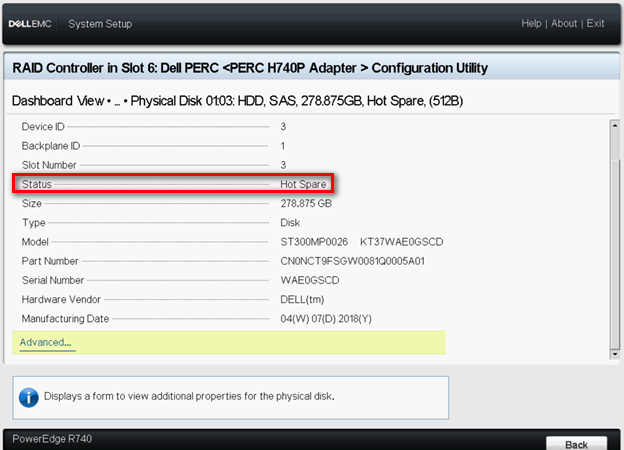
3. Призначення спеціального гарячого запасного
Щоб призначити спеціальний гарячий запасний з утиліти конфігурації HII, виконайте такі дії:
 Примітка. Утиліта дозволяє вибирати в якості виділених гарячих запасних тільки диски з однаковою дисковою технологією і рівного або більшого розміру.
Примітка. Утиліта дозволяє вибирати в якості виділених гарячих запасних тільки диски з однаковою дисковою технологією і рівного або більшого розміру.
- Увійдіть в утиліту конфігурації Dell PERC 10. Перейдіть до утиліти конфігурації Dell PERC 10.
- Натисніть Головне меню>Керування фізичними дисками. Відобразиться список фізичних дисків.
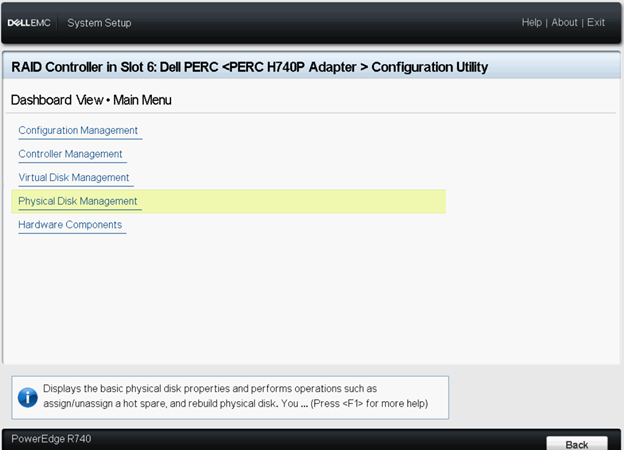
- Виберіть фізичний диск.
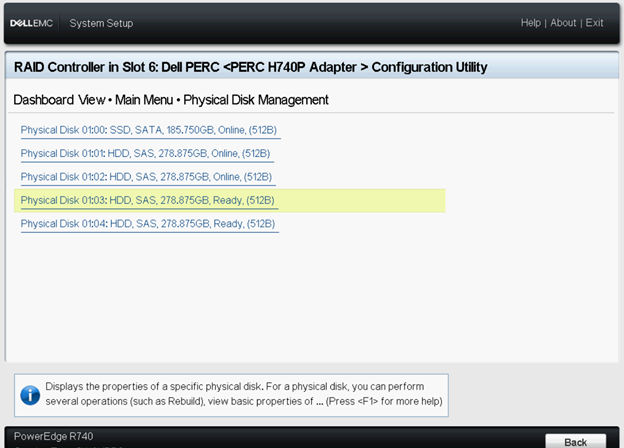
- У випадаючому меню «Операції» виберіть «Призначити спеціальний гарячий запасний».
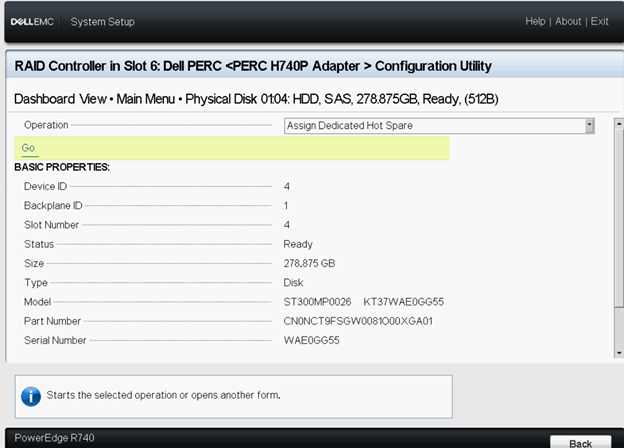
- Натисніть Перейти. Виберіть віртуальний зв'язок із спеціальним гарячим запасним.
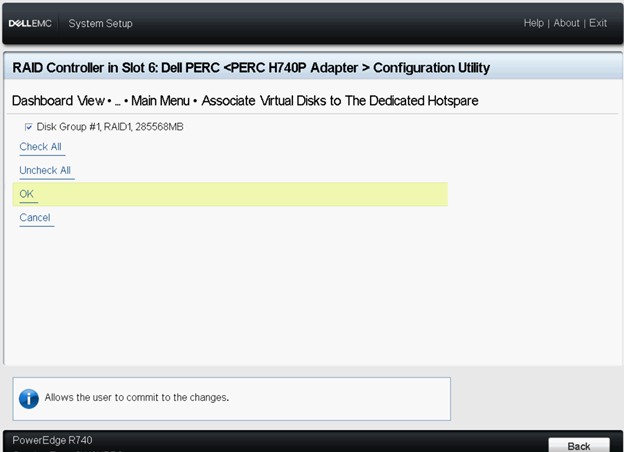
- Виберіть опцію Підтвердити .
- Натисніть Так. Спеціальний гарячий запасний диск успішно створений.
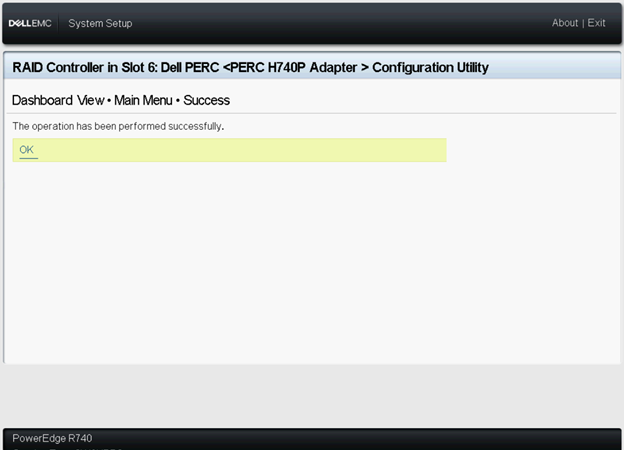
- Ви можете перевірити стан фізичного диска.
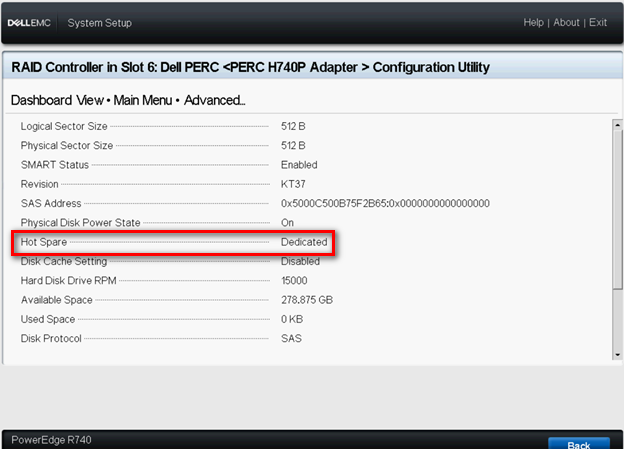
4. Розвантажте гарячий запасний
Щоб скасувати призначення гарячого запасного з утиліти конфігурації HII, виконайте такі дії:
-
Увійдіть в утиліту конфігурації Dell PERC 10. Перейдіть до утиліти конфігурації Dell PERC 10.
- Натисніть Головне меню> Керування фізичними дисками, і відобразиться список фізичних дисків.
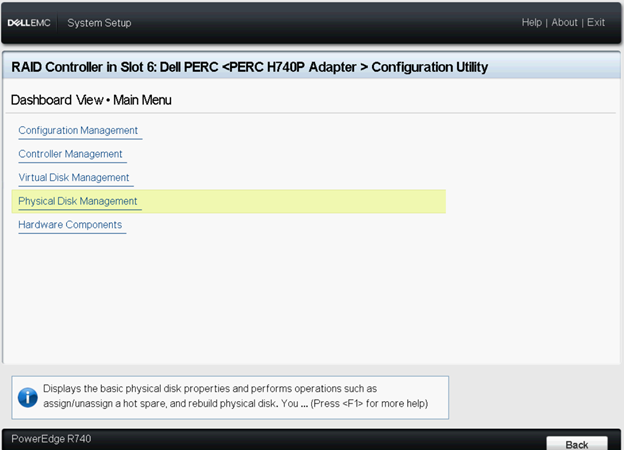
- Виберіть гарячий запасний, який ви хочете скасувати.
- У спадному меню Операції виберіть Скасувати призначення Hot Spare.
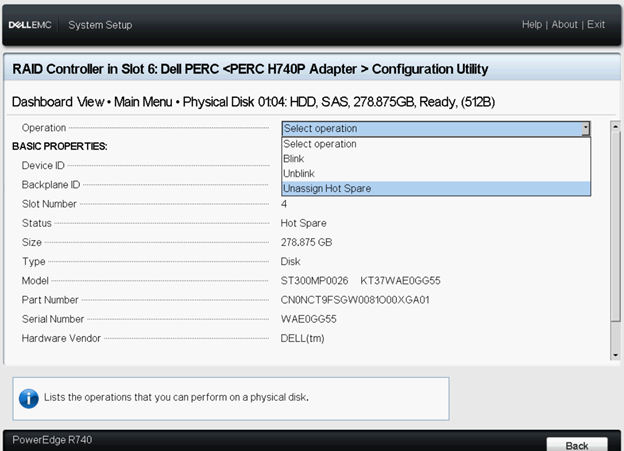
- Виберіть опцію Підтвердити .
- Натисніть Так. Гарячий запасний диск не призначено успішно.
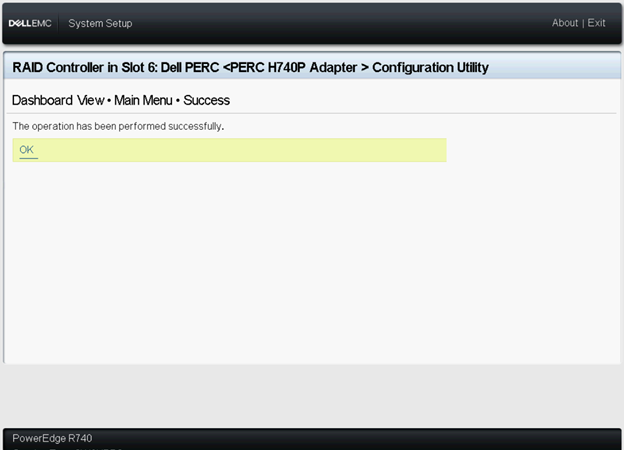
- Ви можете перевірити стан фізичного диска.
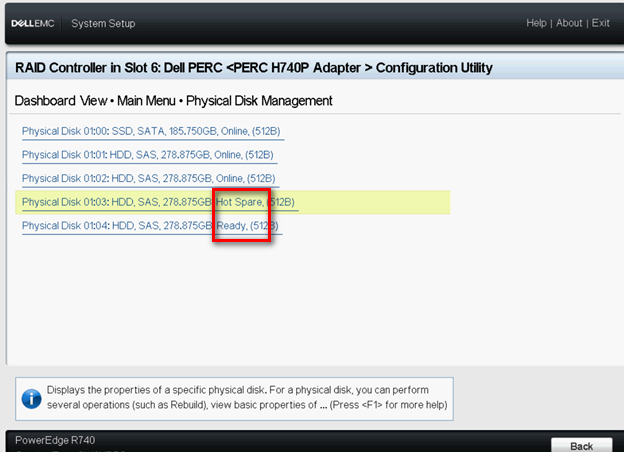
 Примітка. Намагайтеся використовувати фізичні диски однакової ємності на конкретному віртуальному диску. Якщо у віртуальному диску використовуються фізичні диски з різною ємністю, усі фізичні диски на віртуальному диску оброблятимуться так, ніби вони мають ємність найменшого фізичного диска.
Примітка. Намагайтеся використовувати фізичні диски однакової ємності на конкретному віртуальному диску. Якщо у віртуальному диску використовуються фізичні диски з різною ємністю, усі фізичні диски на віртуальному диску оброблятимуться так, ніби вони мають ємність найменшого фізичного диска.
Cause
Résolution
Informations supplémentaires
Ось кілька рекомендованих ресурсів, пов'язаних з цією темою, які можуть бути цікавими:
Посилання на відео: Що таке гарячий запасний накопичувач і як його налаштувати на сервері PowerEdge?
Propriétés de l’article
Produit concerné
Dernière date de publication
05 avr. 2024
Version
8
Type d’article
Solution